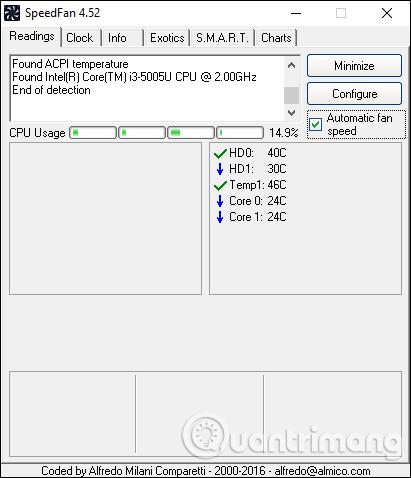A számítógép lassú vagy késleltetett egyik oka az, hogy a számítógép forró, ami befolyásolja a CPU-t vagy a számítógép élettartamát. Számos számítógépes rendszertesztelő eszköz létezik a számítógép optimalizálására, például a SpeedFan. A SpeedFan egy eszköz a számítógép ventilátorsebességének szabályozására , a CPU, az alaplap és a számítógép merevlemezének hőmérsékletének ellenőrzésére, hogy a felhasználók lehűthessék a számítógépet, ha a hőmérséklet emelkedik. A SpeedFan által összeállított statisztikák alapján a felhasználók egyértelműen ismerik a számítógép aktuális állapotát, és figyelmeztetéseket adnak ki, ha rendellenes állapotokat észlelnek. Az alábbi cikk eligazítja a SpeedFan eszköz használatát.
Útmutató a számítógép ventilátor teljesítményének méréséhez a SpeedFan rendszeren
1. lépés:
Az alábbi linkről letöltjük a SpeedFan szoftvert, és a szokásos módon telepítjük.
Indítsa el az eszközt, és a felhasználó látni fogja a CPU hőmérsékletét 2 magon keresztül: Core 0, Core 1. A CPU minden magjának saját hőmérője van, de mindegyiknek ugyanaz az értéke, mint az ábrán. Ha van láng ikon, akkor a hőmérséklet meleg. Amikor bejelöljük az Automatikus ventilátor sebességét , ez az eszköz automatikusan beállítja a számítógép ventilátorának sebességét a CPU és a HDD hőmérséklete alapján.

Megjegyzés : egyes számítógépek a SpeedFan használatakor megjelenítik a ventilátor sebességét, egyes számítógépek nem jelenítik meg, mert a számítógép nem támogatja a beállítást, vagy a szoftver nem támogatja azt. Ha a számítógép támogatott, a ventilátor sebességét az alábbiak szerint jeleníti meg.

2. lépés:
Kattintson az Óra fülre a számítógépbusz (FSB) szerkesztéséhez. Azonban a felhasználóknak meg kell jegyezniük, hogy ha nem jártasak műszakilag, az FSB helytelen módosítása a számítógép lelassulását okozhatja. Az Alaplap részben kiválasztja az alaplap nevét, az Óra pedig azt, hogy mi legyen az Óragenerátor a megjelenített listában.

3. lépés:
Az Info lap a használt lapkakészlet nevét, valamint a RAM-paramétereket tartalmazza, amikor az Info olvasása gombra kattint. Az Exotics lap részletesebb információkat tartalmaz a CPU hőmérsékletéről, hogy automatikusan beállítsa a megfelelő hűtőventilátor sebességet a CPU hőmérsékletéhez.

4. lépés:
A SMART fül a merevlemez információinak megtekintéséhez használható.

Végül a Diagram fül diagramon keresztül megjeleníti a számítógép különböző területeinek hőmérsékletét.

Többet látni: